Descargas totales
Contenido de la página
Temas candentes
El programa de clonación es vital para los usuarios de Mac que desean una protección de datos completa, facilidad de migración del sistema y capacidad para recuperarse rápidamente de la pérdida de datos o de fallos de hardware. Ahí es donde el mejor programa de clonación de discos para Mac resulta útil para realizar una clonación de disco en tu Mac. Facilita la clonación de tu disco duro y garantiza que se guarden tus archivos, programas y configuraciones importantes. EaseUS ha probado y revisado los 8 mejores programa de clonación de disco para Mac, cada uno con sus características y ventajas únicas.
Los 8 mejores programas para clonar disco Mac
Es muy importante disponer de una buena solución de clonación de discos para garantizar la seguridad de tus datos. El creciente número de soluciones de programa disponibles dificulta la selección de la más adecuada. Por eso, aquí tienes mi selección de los siete mejores programas de clonación de discos para Mac. Comprobemos la tabla comparativa:
| 🛠Herramientas |
🧩Dificultad |
🏅Clasificación |
|
Muy fácil |
★★★★★ |
|
| Neutro | ★★★★☆ | |
|
Fácil |
★★★★☆ |
|
| Neutro |
★★★★☆ |
|
| Neutro |
★★★☆☆ |
| Neutro |
★★★★☆ |
| Neutro |
★★★☆☆ |
| Neutro |
★★★☆☆ |
Basándonos en el análisis exhaustivo, EaseUS Partition Master For Mac es tu mejor opción, ya que proporciona una herramienta de clonación de discos duros de Mac excelente y fácil de usar. Recuerda que las copias de seguridad y la clonación de discos son necesarias para asegurar el contenido de tu Mac y comprobar su salud.
1. EaseUS Partition Master Para Mac
EaseUS Partition Master for Mac es una de las mejores herramientas para la gestión y clonación de discos en Mac OS. Permite a los usuarios realizar eficientemente el particionado, redimensionamiento y clonación de discos sin preocuparse por la pérdida de datos. El programa ofrece funciones como el particionado, la clonación, la transferencia del sistema operativo a SSD/HDD y la conversión del tipo de partición.
| Pros | Contras |
|---|---|
|
|
📖Opinión de Pandora
"EaseUS Data Recovery Wizard for Mac hace un gran trabajo categorizando los resultados del escaneo, lo que facilita encontrar y recuperar lo que buscas".
⭐Pensamiento personal
En definitiva, EaseUS Partition Master for Mac es fácil de usar y tiene varias características clave. Hace que operaciones difíciles como la clonación de discos y el particionado sean muy sencillas.
Si quieres explorar más información sobre cómo clonar un disco duro aMac en tu Mac, puedes leer los siguientes posts:
2. SuperDuper
SuperDuper! es un potente programa de clonación y restauración de discos para macOS, fácil de usar y con muchas funciones. Facilita a los usuarios la creación de copias de seguridad de arranque y les ofrece funciones adicionales como la programación y la creación de scripts. Es compatible con los sistemas de archivos APFS y HFS+ y es adecuado para muchos usuarios de Mac.
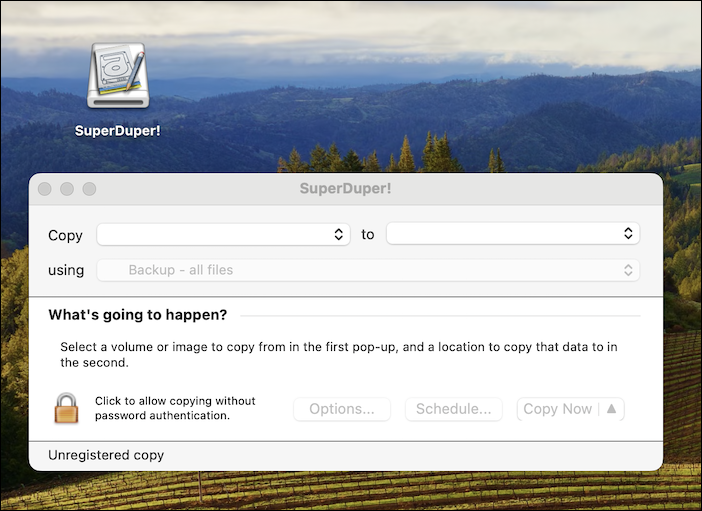
| Pros | Contras |
|---|---|
|
|
📖Reseña de Macworld
"¡SuperDuper! es una de las mejores aplicaciones de clonación y restauración local disponibles para Mac".
⭐Pensamiento personal
SuperDuper! es una opción razonable para proteger los datos y garantizar su seguridad durante las actualizaciones o al cambiar de hardware.
3. Carbon Copy Cloner
Carbon Copy Cloner es una herramienta de copia de seguridad y clonación para Mac que realiza copias de seguridad eficientes de tu sistema y crea clones de arranque. Ofrece opciones como copia de seguridad cada hora o cada día, historial de versiones de archivos y seguridad mejorada contra virus. CCC también tiene sólidas funciones de auditoría y verificación que ayudan a validar los datos recopilados.
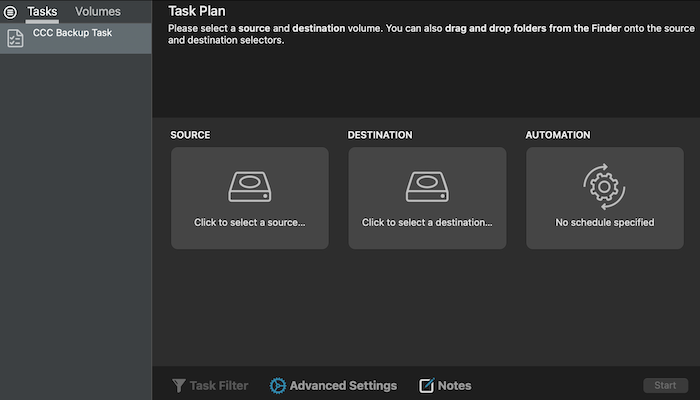
| Pros | Contras |
|---|---|
|
|
📖Reseña de Macworld
"La excelente atención al cliente y la comunidad de apoyo, combinadas con las frecuentes actualizaciones, hacen que merezca la pena probar esta práctica utilidad."
⭐Pensamiento personal
Carbon Copy Cloner es muy recomendable para los usuarios que buscan una herramienta de copia de seguridad mejorada y más eficaz.
4. Disk Utility
La Utilidad de Discos es una aplicación integrada en macOS que permite a los usuarios optimizar sus discos duros y otros dispositivos de almacenamiento. Proporciona utilidades básicas como la formación, división, borrado y reconstrucción de discos. Los usuarios también pueden escribir y copiar imágenes de disco, por lo que resulta útil para gestionar los discos y su estado.
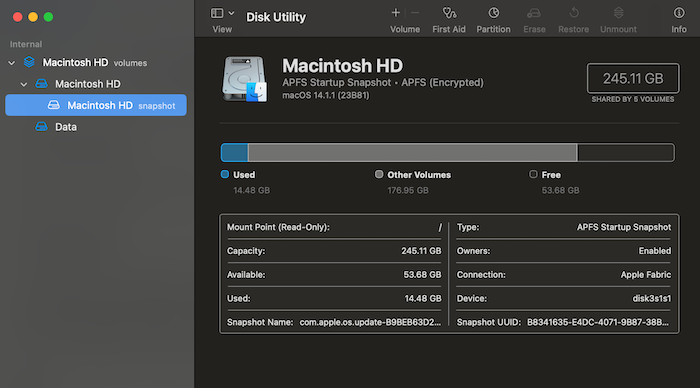
| Pros | Contras |
|---|---|
|
|
📖Reseña de CleverFiles
"La Utilidad de Discos es una utilidad fácil de usar con la que deberías familiarizarte para mantener los datos vitales almacenados en tus discos duros".
⭐Pensamiento personal
La Utilidad de Disco es una aplicación relativamente eficiente y sencilla para operaciones básicas de disco. Algunos podrían argumentar que carece de algunas ventajas adicionales del programa de pago, pero es perfecta para los usuarios básicos de Mac.
5. Clonezilla
Clonezilla es una utilidad gratuita de clonación de discos y un programa de migración de datos que puede clonar imágenes de disco y crear copias de seguridad de discos duros. Ofrece Clonezilla Live para un solo ordenador y Clonezilla Server Edition para varios ordenadores de una red. El programa permite clonar discos enteros y particiones individuales, por lo que es ideal para hacer copias de seguridad.

| Pros | Contras |
|---|---|
|
|
📖Reseña de TechRadar
"Clonezilla es un programa decente que te ayuda a realizar copias de seguridad frecuentes de tu disco duro sin pagar un céntimo. Sin embargo, su interfaz notablemente complicada lo hace poco ideal para la mayoría de los usuarios de ordenador."
⭐Pensamiento personal
Clonezilla es una herramienta bastante eficaz para usuarios avanzados, pero su interfaz es complicada para la mayoría de la gente. Sin embargo, su naturaleza gratuita y su fuerte encriptación la convierten en una opción valiosa para quienes navegan por su configuración.
Si no estás familiarizado con esta herramienta y no sabes cómo utilizarla, consulta la siguiente guía completa:
Cómo usar Clonezilla [Guía 2025]
Sigue este tutorial para aprender a utilizar Clonezilla para clonar el disco duro para realizar copias de seguridad y migraciones del sistema.
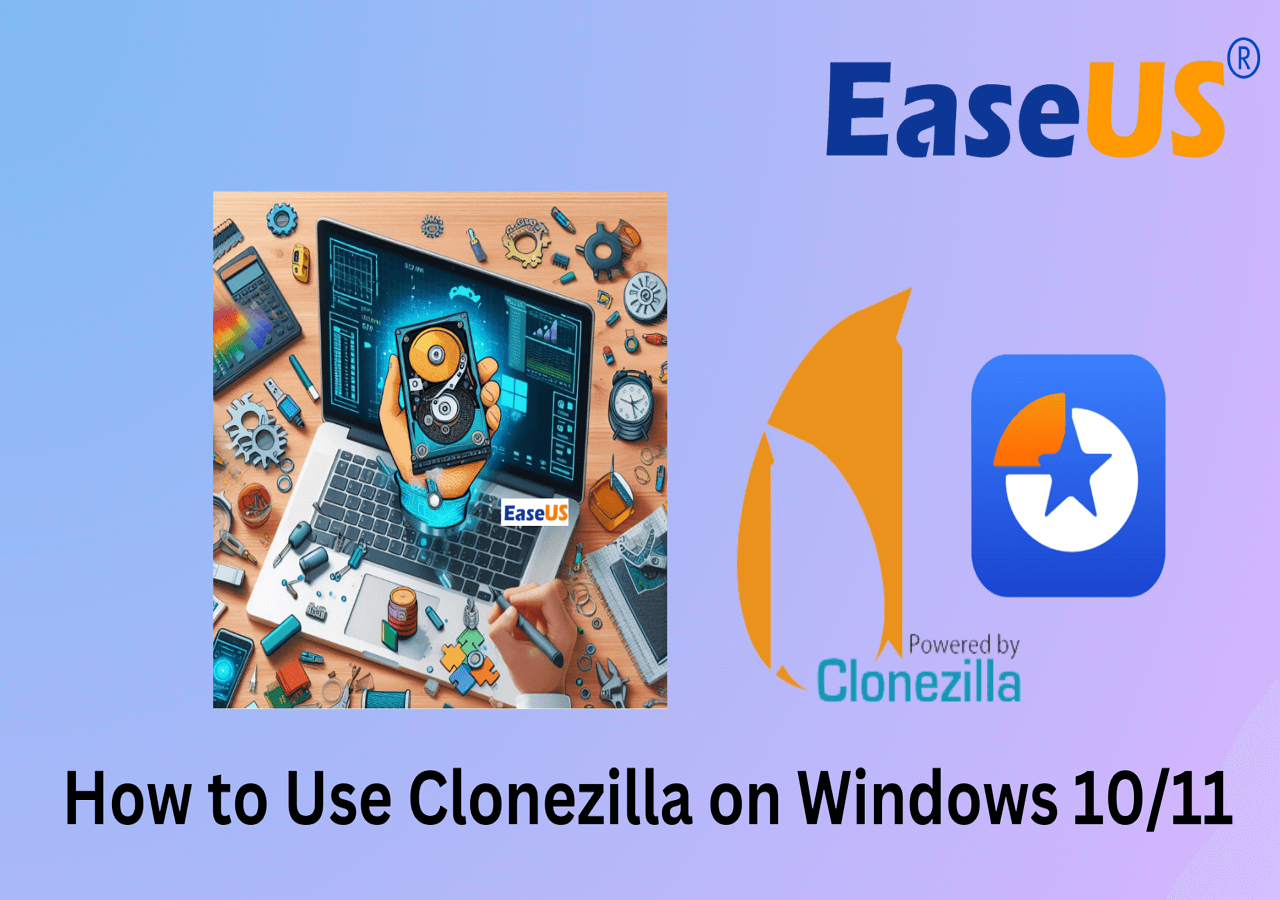
6. EaseUS Todo Backup
EaseUS Todo Backup es una solución de copia de seguridad versátil y fácil de usar, diseñada para satisfacer las necesidades individuales y empresariales. Ofrece funciones completas que garantizan la seguridad de los datos y la integridad del sistema. Con su interfaz intuitiva, EaseUS Todo Backup facilita a los usuarios de todos los niveles técnicos la realización de copias de seguridad y la recuperación de datos de forma eficiente.
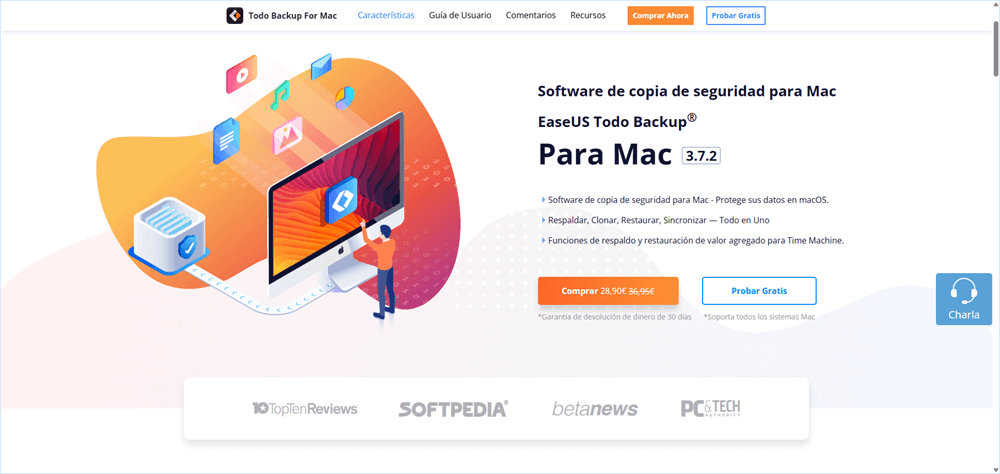
| Pros | Contras |
|---|---|
|
|
📖Opinión de Techradar
"De confianza y asequible, EaseUS Data Backup proporciona una sólida protección de datos con copias de seguridad avanzadas e imágenes de disco, y lo restaura todo al instante".
⭐Pensamiento personal
Las funciones de clonación y migración son útiles para los usuarios que desean actualizar su hardware o migrar a nuevos sistemas. Estas funciones permiten transferir datos sin problemas, garantizando un tiempo de inactividad y una pérdida de datos mínimos durante las transiciones.
7. ChronoSync
ChronoSync es una eficaz aplicación de sincronización y copia de seguridad para macOS que permite a los usuarios hacer copias de seguridad de archivos y directorios. Tiene incorporada la función de copia de seguridad y dispone de numerosos ajustes para comparar archivos, lo que permite a los usuarios guardar copias de sus datos en la aplicación. También ofrece métodos seguros de transferencia de archivos cuando se utiliza el programa.
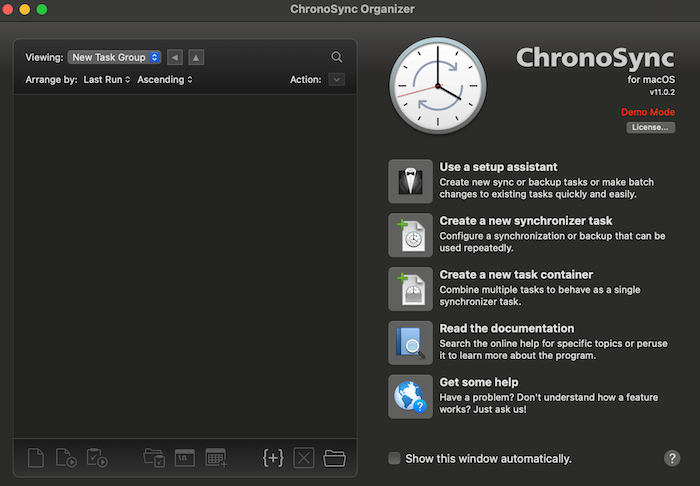
| Pros | Contras |
|---|---|
|
|
📖Opinión de G2
"ChronoSync es una solución completa, todo en uno, para sincronizaciones de archivos, copias de seguridad, copias de seguridad de arranque y almacenamiento en la nube".
⭐Pensamiento personal
En general, ChronoSync es perfecto para los usuarios que necesitan un sistema de copia de seguridad flexible y personalizado. Es una de las herramientas más potentes y sencillas para proteger y mantener en orden los datos de los usuarios de Mac.
8. UNIX dd Command
El programa `dd` es una utilidad básica de los sistemas operativos Unix y Linux y se utiliza habitualmente para copiar y convertir datos a bajo nivel. Permite a los usuarios capturar imágenes de disco, clonar discos y manipular datos de diversas formas. Gracias a la sencillez de su sintaxis, los usuarios pueden establecer archivos de entrada y salida, lo que lo hace perfecto para trabajar con operaciones como copiar unidades enteras o crear memorias USB de arranque.
| Pros | Contras |
|---|---|
|
|
📖Revisión de Wildfiredata
"El comando 'dd' es muy respetado porque es versátil y potente, lo que resulta esencial cuando se trabaja con datos de bajo nivel".
⭐Pensamiento personal
El comando "dd" es realmente un desensamblador y resulta muy útil para quienes necesitan ajustar un sistema. Puede ser muy utilizado en tareas como copiar discos de forma segura y borrar datos esenciales. Sin embargo, también tiene desventajas, ya que pueden perderse datos críticos si no se tiene cuidado.
Conclusión
La clonación de discos es importante si te preocupan los fallos de hardware, la pérdida accidental de datos o necesitas una solución de copia de seguridad. ¡Existen numerosas utilidades gratuitas, como Utilidad de Discos y Clonezilla, y otras más centradas en las funciones, como Carbon Copy Cloner y SuperDuper! La más popular es EaseUS Partition Master para Mac. A pesar de ello, cada programa tiene sus ventajas y está desarrollado para satisfacer las distintas necesidades de los usuarios. Por lo tanto, es crucial considerar de antemano las necesidades individuales que uno tiene.
EaseUS Partition Master For Mac es la mejor herramienta de clonación de discos para Mac, y es a la vez eficaz y fácil de usar. Presenta una interfaz fácil de usar, una potente funcionalidad y un rendimiento estable, por lo que es una de las mejores herramientas disponibles. Este programa te permite crear copias de seguridad completas de arranque. Esto significa que la unidad de tu sistema puede restaurarse a un estado funcional en el menor tiempo posible.
Preguntas frecuentes
Aquí encontrarás la respuesta a otras preguntas sobre el mejor programa de clonación de discos para Mac. Estas son algunas de las preguntas más frecuentes que pueden ayudarte a explicar el concepto de las herramientas de clonación de discos.
¿Cuál es la herramienta de clonación gratuita para Mac?
SuperDuper! es una de las principales herramientas gratuitas de clonación para Mac. Este programa, desarrollado para macOS, facilita la realización de copias de seguridad de arranque y la clonación de discos. Su interfaz sencilla e intuitiva es ideal para técnicos y principiantes que necesitan proteger sus datos.
¿Cómo puedo clonar el disco duro de un Mac?
Hay una forma fácil y rápida de clonar un disco duro Mac. A continuación te explicamos cómo hacerlo utilizando EaseUS Todo Backup:
Paso 1: Navega hasta el sitio web oficial de EaseUS, descarga EaseUS Todo Backup para MAC e instálalo en tu ordenador MAC.
Paso 2: Ejecuta el programa y ve a la pestaña "Clonar".
Paso 3: Selecciona el disco de origen (el disco que vas a clonar) y el disco de destino (el disco donde se creará el clon).
Paso 4: Haz clic en "Continuar" para iniciar el proceso de clonación. El programa hará un duplicado exacto de tu disco duro.
¿En qué podemos ayudarle?
Reseñas de productos
-
Me encanta que los cambios que haces con EaseUS Partition Master Free no se aplican inmediatamente a los discos. Hace que sea mucho más fácil interpretar lo que sucederá después de haber hecho todos los cambios. También creo que el aspecto general de EaseUS Partition Master Free hace que cualquier cosa que estés haciendo con las particiones de tu ordenador sea fácil.
Seguir leyendo -
Partition Master Free puede redimensionar, mover, fusionar, migrar y copiar discos o particiones; convertir a local, cambiar la etiqueta, desfragmentar, comprobar y explorar la partición; y mucho más. Una actualización Premium añade soporte técnico gratuito y la posibilidad de redimensionar volúmenes dinámicos.
Seguir leyendo -
No creará imágenes en caliente de tus discos ni los alineará, pero como está acoplado a un gestor de particiones, te permite realizar muchas tareas a la vez, en lugar de limitarte a clonar discos. Puedes mover particiones, redimensionarlas, desfragmentarlas y mucho más, junto con el resto de herramientas que esperarías de una herramienta de clonación.
Seguir leyendo
Artículos relacionados
-
Cómo solucionar el error RunDll al iniciar [Paso a paso]
![author icon]() Luna/2025/11/14
Luna/2025/11/14 -
Solucionar la actualización de Windows 11 atascada en 0%, 100% por tu cuenta
![author icon]() Luna/2025/11/14
Luna/2025/11/14 -
Cómo Formatear Disco Duro para DVR en PC y Cómo Conectar el Disco Duro del DVR al PC
![author icon]() Luis/2025/11/14
Luis/2025/11/14 -
Descargar Gratis HP USB Disk Storage Format Tool Portable Español
![author icon]() Pedro/2025/11/14
Pedro/2025/11/14









